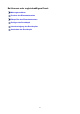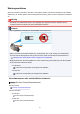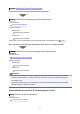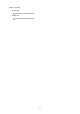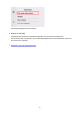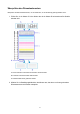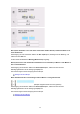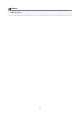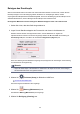User manual
Wartungsverfahren
Wenn der Ausdruck unscharf ist, die Farben nicht gedruckt werden oder das Druckergebnis nicht zufrieden
stellend ist (z. B. werden gerade Linien versetzt gedruckt werden), gehen Sie wie im Folgenden beschrieben
vor.
Wichtig
• Druckkopf und Tintenbehälter dürfen nicht abgespült oder abgewischt werden. Dadurch können
Probleme mit dem Druckkopf und dem Tintenbehälter entstehen.
Hinweis
• Die orangefarbene Schutzfolie am Tintenbehälter muss entfernt sein.
• Öffnen Sie das Scan-Modul/die Abdeckung, und überprüfen Sie, ob die Anzeige am Tintenbehälter
leuchtet. Falls die Anzeige blinkt oder gar nicht leuchtet, treffen Sie die entsprechende Maßnahme.
Überprüfen des Tintenstands mit den Anzeigen für Tintenbehälter
• Möglicherweise kann die Druckqualität auch durch eine Erhöhung der Einstellung für die Druckqualität
im Druckertreiber verbessert werden.
• Für Windows:
Ändern der Druckqualität und Korrigieren der Bilddaten
• Für Mac OS:
Ändern der Druckqualität und Korrigieren der Bilddaten
Verschwommener oder uneinheitlicher Ausdruck:
Schritt 1
Drucken Sie das Düsentestmuster.
Über den Drucker
Drucken des Düsentestmusters
Über den Computer
•
Für Windows:
Drucken eines Düsentestmusters
• Für Mac OS:
Drucken eines Düsentestmusters
92